سيوضح هذا المنشور الطرق التالية:
- الطريقة الأولى: تعرف على إصدار Oracle Client الذي تم تثبيته باستخدام موجه الأوامر
- الطريقة 2: تعرف على إصدار Oracle Client الذي تم تثبيته باستخدام PowerShell
- الطريقة الثالثة: تعرف على إصدار Oracle Client الذي تم تثبيته باستخدام مطور SQL
الطريقة الأولى: تعرف على إصدار Oracle Client الذي تم تثبيته باستخدام موجه الأوامر
للتحقق من الإصدار المثبت من Oracle Client ، افتح موجه الأوامر واكتب الأمر الوارد أدناه:
sqlplus -في
يعرض الإخراج ' 21.0.0.0.0 'وهو الإصدار المثبت من Oracle Client بينما' 21.3.0.0.0 'هو رقم إصدار قاعدة بيانات Oracle:
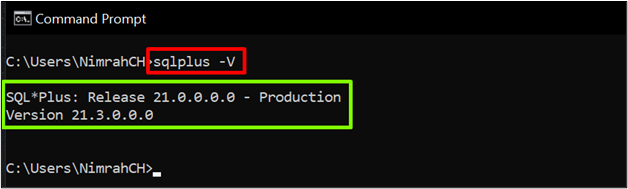
الطريقة 2: تعرف على إصدار Oracle Client الذي تم تثبيته باستخدام PowerShell
استخدم هذه الطريقة لاكتشاف جميع إصدارات Oracle Client المثبتة في النظام. افتح PowerShell واكتب الأمر المقدم:
gci C: \ ، D: \ -يعيد تنفيذ -منقي 'oraclient * .dll' -خطأ بصمت | ٪ { _ دولار .VersionInfo } | قدم -ملكية FileVersion ، اسم الملف -حجم تلقائي
ملحوظة : '*' في الأمر تعني ' الجميع '. سيعرض جميع إصدارات Oracle Client المثبتة. تأكد من تضمين كل ' محركات 'وفقًا لنظامك في الأمر مثل' ج: \ ' و ' د:\ '.
يعرض الإخراج إصدار Oracle Client المثبت في النظام:

الطريقة الثالثة: تعرف على إصدار Oracle Client الذي تم تثبيته باستخدام مطور SQL
في SQL Developer ، يلزم Oracle Client للاتصال بقاعدة بيانات Oracle. لذلك ، يمكن للمستخدم العثور على إصدار Oracle Client \ الإصدارات التي يستخدمها مطور SQL فقط.
لفتح مطور SQL ، انقر فوق الزر ابدأ وابحث عن ' sqldeveloper.exe 'وانقر على' يفتح ' زر:

بعد فتح SQL Developer ، دعنا نرى طريقتين للعثور على الإصدارات المثبتة من Oracle Client.
استخدام واجهة المستخدم الرسومية لمطور SQL للبحث عن الإصدار المثبت
بعد فتح SQL Developer ، توجه إلى ' التقارير ' نافذة او شباك. تعظيم ' تقارير قاموس البيانات 'بالضغط على' + ' أيقونة:
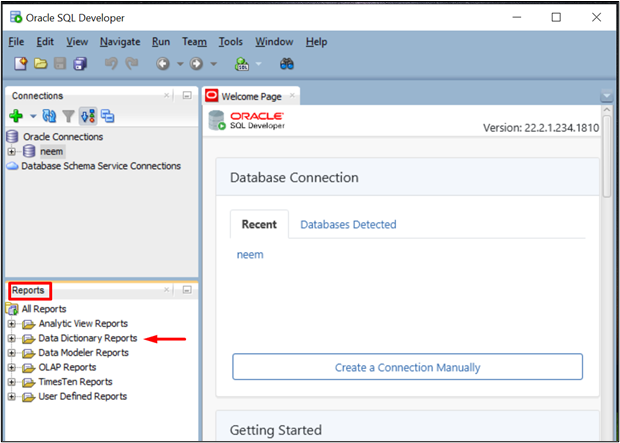
تتمثل الخطوة التالية في زيادة ' حول قاعدة البيانات الخاصة بك 'من خلال النقر على' + ' أيقونة:

انقر نقرًا مزدوجًا فوق الزر ' شعار الإصدار لفتحه:
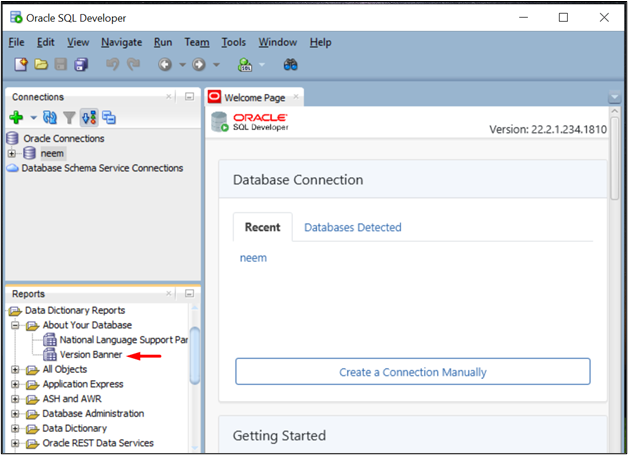
موجه سوف يفتح. حدد أي اتصال تم إنشاؤه بالفعل وانقر فوق ' نعم ' زر:
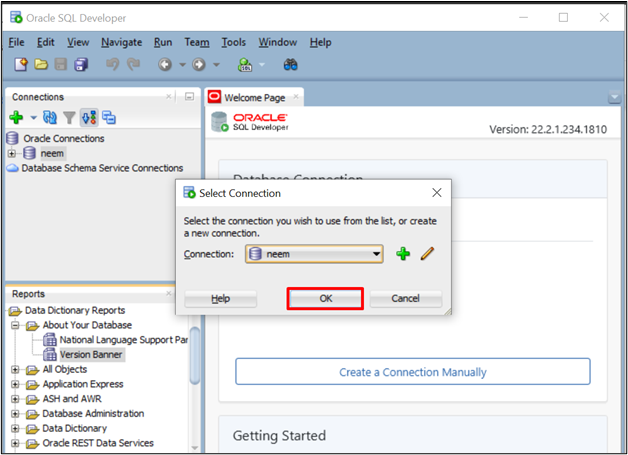
أدخل كلمة مرور الاتصال وانقر فوق ' نعم ' زر:
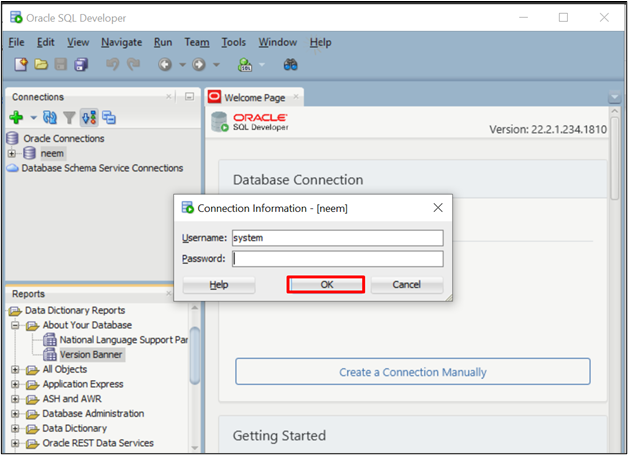
ستظهر نافذة جديدة الإصدار المثبت من Oracle Client:
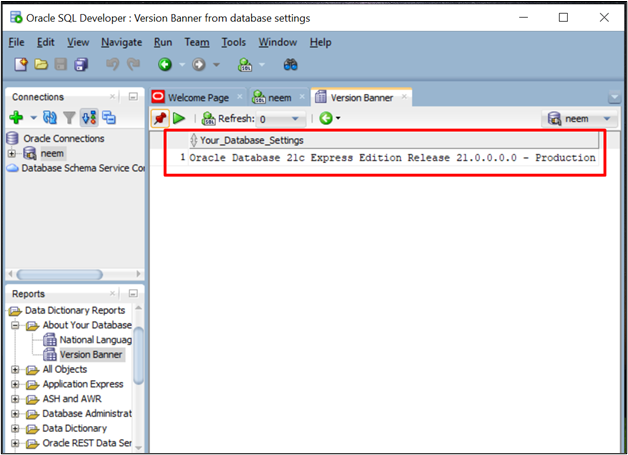
دعونا نتحقق من طريقة أخرى للعثور على الإصدار المثبت من Oracle Client الذي يستخدمه مطور SQL من خلال الاستعلام.
استخدام الاستعلام في مطور SQL للعثور على الإصدار المثبت
في شاشة الترحيب الخاصة بمطور SQL ، انقر نقرًا مزدوجًا فوق الاتصال الحالي لفتحه. سيتم فتح المطالبة ، أدخل كلمة مرور الاتصال وانقر فوق ' نعم ' زر.

نتيجة لذلك ، سيتم فتح علامة تبويب جديدة:

اكتب هذا الاستعلام لعرض كافة الإصدارات المثبتة من Oracle Client:
يختارمتميز
s.client_version
من
في $ session_connect_info س
أين
s.sid = SYS_CONTEXT ( 'USERENV' و 'SID' ) ؛
بعد كتابة الاستعلام ، انقر فوق ' ينفذ ' زر:
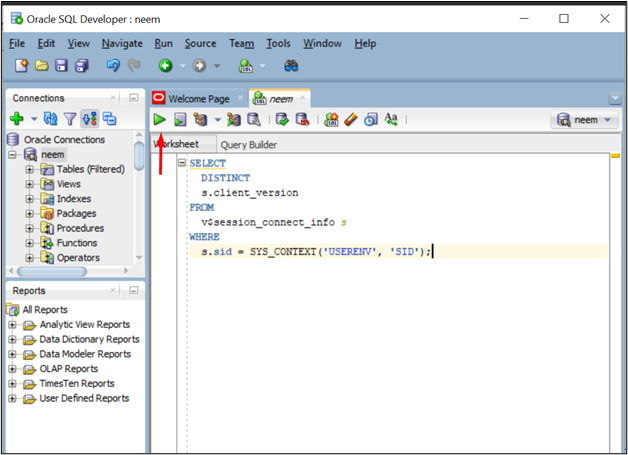
ال ' نتيجة الاستعلام سيعرض إصدار عميل Oracle لمطور SQL:
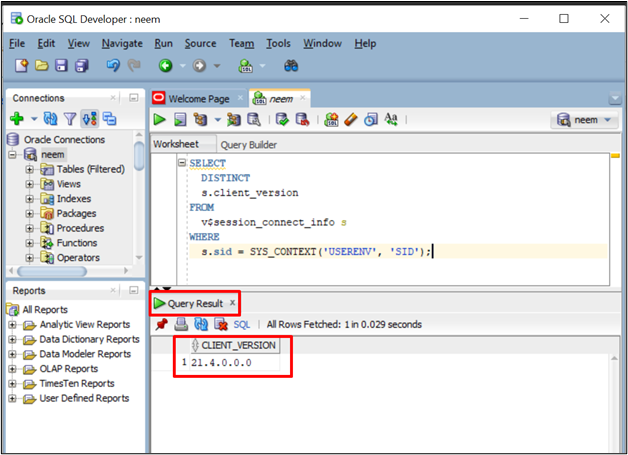
لقد نجحت في اكتشاف إصدارات Oracle Client المثبتة على النظام من خلال طرق مختلفة.
خاتمة
لمعرفة الإصدار المثبت على نظامك ، افتح ' موجه الأمر واكتب ' sqlplus -V '. يمكن للمستخدم أيضًا استخدام ' بوويرشيل 'لسرد جميع إصدارات Oracle Client المثبتة و' مطور SQL ”لسرد إصدارات Oracle Client التي يستخدمها مطور SQL فقط. يوضح هذا المنشور طرقًا مختلفة لمعرفة إصدار عميل أوراكل المثبت في نظامك.